L’ús de FaceTime és convenient per mantenir-se al dia amb els amics i la família, però quan sentiu un ressò de la vostra pròpia veu en lloc de la del vostre amic, pot resultar frustrant. Si teniu ressò al vostre iPhone, però no esteu segur de per què passa, no us preocupeu: és un problema més comú del que sembla. En aquest article, us explicarem per què el vostre iPhone fa ressò i com solucionar-lo.
Per què fa ressò el meu iPhone?
'Feedback' és el ressò que experimenta durant les trucades telefòniques o FaceTime. La vostra veu surt de l’altaveu del telèfon i després entra al micròfon, provocant el ressò. Això és freqüent quan ambdues persones tenen altaveu, per tant, us recomanem que desactiveu l'altaveu o demaneu a l'altra persona que silenciï mentre parleu, com a solució ràpida. També podeu demanar-los que facin servir auriculars.
Si això no funciona, podria ser un problema de programari, un problema de maquinari o alguna cosa que no tingués problemes amb el vostre operador de telefonia.
Comproveu la vostra recepció
Si el vostre iPhone fa ressò mentre esteu fent una trucada telefònica, pot ser el resultat d’un mal servei. Amb una connexió dèbil, es poden produir retards i altres problemes de servei com el ressò durant les trucades telefòniques o de vídeo. Proveu de desplaçar-vos a un lloc amb un millor servei per veure si això soluciona el ressò.
Si els problemes de servei són habituals per a vosaltres, considereu canviar a un operador amb una millor cobertura a la vostra zona. Si us interessa, tenim un mapa de cobertura per ajudar-vos a trobar un transportista que s’adapti millor a les vostres necessitats.
Reinicieu l'iPhone
Si reinicieu l'iPhone, s'actualitzarà el programari del telèfon i es pot corregir l'eco. Per reiniciar un iPhone X o posterior, manteniu premut simultàniament un dels Volum botons i Potència fins que aparegui el botó Feu lliscar el botó per apagar-lo apareix el control lliscant a la pantalla.
Si el vostre iPhone té un botó Inici, manteniu premut el botó Potència fins que es mostri el control lliscant.
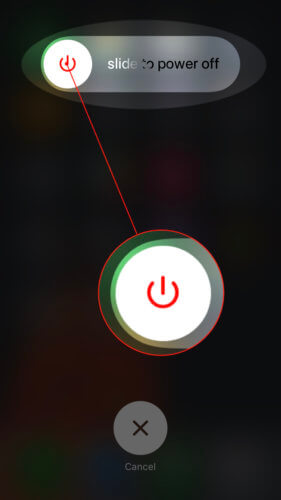
Cerqueu una actualització de la configuració de l'operador de telefonia mòbil
Apple o el proveïdor del telèfon utilitzen una actualització de la configuració de l’operador per actualitzar el programari del dispositiu perquè es pugui connectar millor a la xarxa sense fils. Obriu per comprovar si hi ha actualitzacions Configuració i després seleccioneu General . A partir d’aquí, feu clic a Sobre i si hi ha una actualització disponible, apareixerà una finestra emergent a la pantalla. Simplement feu clic Actualització per iniciar el procés.
google home compatible amb iphone
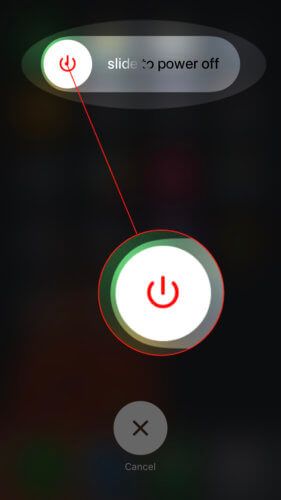
Expulseu i torneu a inserir la targeta SIM
Expulsar i tornar a inserir la targeta SIM pot solucionar problemes de telefonia mòbil al telèfon i pot resoldre l’eco. La vostra targeta SIM és responsable de l'accés a la vostra xarxa sense fils. La safata de la targeta SIM es troba al lateral de l'iPhone, a sota del fitxer Potència botó.
Expulsar una targeta SIM de l’iPhone pot ser complicat, ja que la zona és molt petita, però la botiga d’Apple proporciona una eina expulsora de targetes SIM. Si teniu problemes de temps i no voleu comprar l’eina expulsora, també funcionarà la part posterior d’un arracada o un clip. Consulteu el nostre vídeo sobre com treure la targeta SIM per obtenir més informació sobre com fer-ho amb seguretat.
Restableix la configuració de xarxa
Si el vostre iPhone encara es fa ressò, el següent pas de resolució de problemes és restablir la configuració de xarxa del telèfon. Això solucionarà els problemes de programari més profunds del dispositiu que poden causar el ressò.
abelles a la mitjana bíblica
Per fer el restabliment, obriu Configuració i toqueu General -> Restableix . A continuació, toqueu Restableix la configuració de xarxa . El vostre iPhone us demanarà la vostra contrasenya, Face ID o Touch ID abans de realitzar el restabliment.
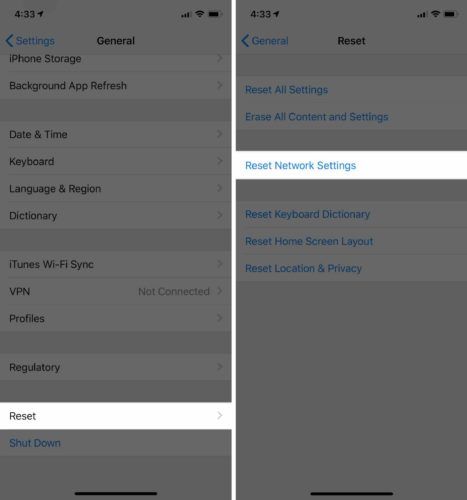
DFU Restaura el teu iPhone
El mode DFU esborra i restableix tots els paràmetres de programari i maquinari del telèfon. Recomanem fer una còpia de seguretat de la informació del telèfon primer per protegir les vostres dades. Consulteu el nostre article que detalla com restaurar qualsevol iPhone amb el mode DFU per obtenir més informació.
Poseu-vos en contacte amb Apple o el vostre operador sense fils
Si les opcions de resolució de problemes que hem proporcionat no han resolt el ressò del vostre iPhone, la nostra següent recomanació és contactar amb Apple o el vostre operador sense fil. Com que l’eco no ha desaparegut, és probable que hi hagi un problema més gran amb el vostre telèfon que un expert haurà de solucionar, de manera que posar-vos en contacte amb ells és la millor opció.
Per arribar a Apple, aneu a aquesta pàgina per establir una cita o xatejar amb un expert en línia. Per contactar amb el vostre operador, consulteu el número de telèfon del seu lloc web i consulteu el nostre article sobre consells sobre com solucionar el vostre iPhone a través del vostre operador .
Ja no hi ha ressò al vostre iPhone!
Després de llegir aquest article, ja sabeu per què passa aquest problema i com podeu solucionar-lo. Tant si això vol dir reiniciar el telèfon com demanar al vostre amic que es silenciï, el ressò ja no existeix i ara podeu utilitzar el telèfon tal com estava pensat. Esperem que aquest article us sigui útil. Si us plau, deixeu comentaris a continuació amb qualsevol pregunta o suggeriment. Gràcies per llegir!